


Raditeq RadiMation®套件作为辐射发射测试的得力助手,支持多种测试方法。
在之前的系列文章中,我们已经探讨了Raditeq RadiMation软件在辐射发射测试中的多种应用方法,包括手动模式、单频段手动模式、多频段测试法、电波暗室测试法以及固定高度测试法。今天技术工程师将为您介绍最后一种方法——G-TEM小室辐射发射测试法。
一、G-TEM小室辐射发射测试
为了使用 G-TEM 单元进行辐射发射测量,必须在开放区域测试场 (OATS) 上的发射测量与 G-TEM 单元中的发射测量之间找到良好的相关性。
为此,可以使用以下方法:
当在 G-TEM 室中进行三个方向(即 XYZ 轴)的辐射发射测量时,每个频率的总辐射功率可通过以下公式计算:

当这个总辐射功率被馈送到 OATS 上的各向同性天线时,测量到的值等于辐射功率减去该特定频率的开放区域测试站点的站点衰减。
Raditeq RadiMation ®使用上述方法将 G-TEM 中执行的辐射发射测量与 OATS 上的发射水平相关联。
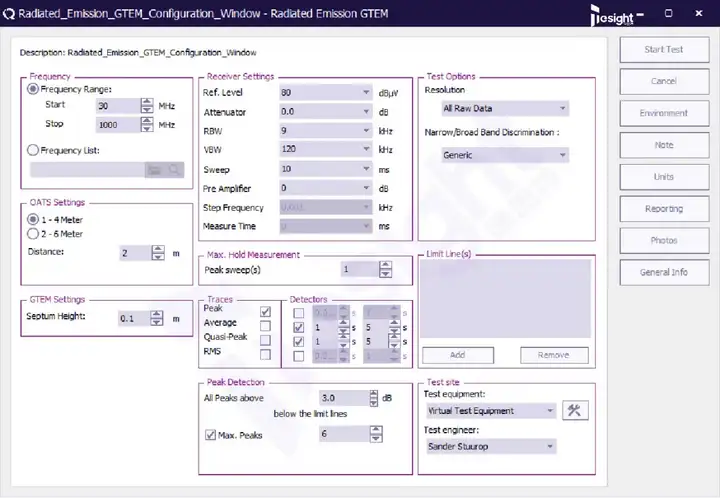
二、测量程序
要开始辐射发射测试,工程师必须(对于所有测试)首先定义 EUT 窗口。要在 G-TEM 室中开始辐射发射测量,请选择:测试→辐射发射→G-TEM。随后将出现 TSF 窗口。如果之前配置了测试,请选择所需的测试配置并按“START”开始发射测试。
软件将要求工程师将 EUT 放置在 X 方向。按“确定”后,软件将执行该轴上的所有测量。X 轴测量完成后,将要求工程师将 EUT 放置在 Y 方向。按“确定”后,软件将执行 Y 轴上的所有测量。当 Y 轴测量完成后,将要求工程师将 EUT 放置在 Z 方向。按“确定”后,软件将执行该轴上的所有测量。当 Z 轴测量完成后,软件将要求工程师再次将 EUT 放置在(X、Y 和 Z)方向。这是对前三个测量期间发现的峰值执行自动峰值测量所必需的。
当必须配置新测试时,请按“取消”按钮。将出现一个空白的测试配置屏幕。下面的章节将解释此测试配置屏幕的所有设置。
三、测试配置
1.频率范围选择
在频率窗口中,工程师可以输入要测量的频率范围或选择频率列表。
选择频率范围后,可以输入以下项目:
当选择频率列表时,工程师可以通过浏览到文件位置来选择频率列表文件。
2.频率列表选择
除了测量定义的频段之外,还可以使用预定义的频率列表来执行发射测量。当“频率列表”前的复选框被选中时,操作者可以浏览到所需的频率列表文件。
3.OATS设置
在此窗口中,工程师必须定义将对哪种 OATS 进行相关测量。工程师可以在OATS上输入天线塔高度和测量距离(即3、10或30米)。
4.G-TEM设置
工程师必须定义用于辐射发射测量的 G-TEM 单元的隔膜高度。
5.接收器设置
当参数设置为自动时,Raditeq RadiMation ®将确定该参数的最佳设置。如果该参数设置为耦合,则该参数将在接收器内部设置为自动。
6.最大保持测量
在此窗口中,可以选择每次测量的峰值保持扫描次数。如果该值设置为(例如)10,则软件将为每个转盘和天线塔位置测量频段 10 次。对于测量接收机,该值通常设置为 1,而对于频谱分析仪则使用更高的值。所需的峰值扫描量取决于信号类型和扫描速度的设置。对于频谱分析仪和 CW 信号,您可以使用相对少量的峰值扫描,例如 10 个。但是,当您有像火花电桥这样的中断信号时,您可能需要 100 个峰值扫描或更多。如果您使用了足够的峰值扫描,一个很好的指示是查看频谱的包络。当它有间隙或跳跃时,您就没有使用足够的扫描来确定正确的信号包络。
7.迹线窗口
在迹线窗口中,测试工程师最多可以选择4条迹线同时进行测量和显示。
8.探测器窗口
在检测器窗口中,测试工程师可以配置在检测到的峰的最终发射测量期间使用的检测器。第一个值是检测器的时间常数,而第二个值用于该检测器在每个频率点的测量时间。时间常数发送到接收器,以设置检测器的采样时间。要选择探测器,请选中所需的框。
9.峰值检测窗口
10.测试现场窗口
11.限制线窗口
在限制线窗口中,工程师选择测试期间要使用的一条或多条限制线。
12.测试选项窗口
在测试选项窗口中,工程师可以选择是否必须存储所有原始数据或仅存储测量结果。应该注意的是,为了完全可追溯性,所有测试数据都应存储。
四、开始G-TEM测试
1.加载 TSF 文件
要在 G-TEM 室中开始辐射发射测试,必须首先定义 EUT 文件。从 EUT 文件中,选择“测试 > 辐射发射 > G-TEM”。将显示技术设置文件(TSF 文件)列表。测试工程师可以选择这些 TSF 文件之一来加载先前定义的发射测试中的所有参数,或者按“取消”来定义新的发射测试。
选择 TSF 文件后,将出现发射配置窗口。
当加载 TSF 文件时,所有测试参数都已配置完毕,按下屏幕右侧的开始按钮即可开始测试。
当未加载 TSF 文件时(通过按 TSF 选择窗口中的“取消”),所有参数都将为零,并且可由工程师进行配置。
2.测试初始化和自检
当按下启动按钮时,软件首先运行一系列检查。
当上述一项或多项测试失败时,会显示一条错误消息。下图显示了 TSF 窗口。
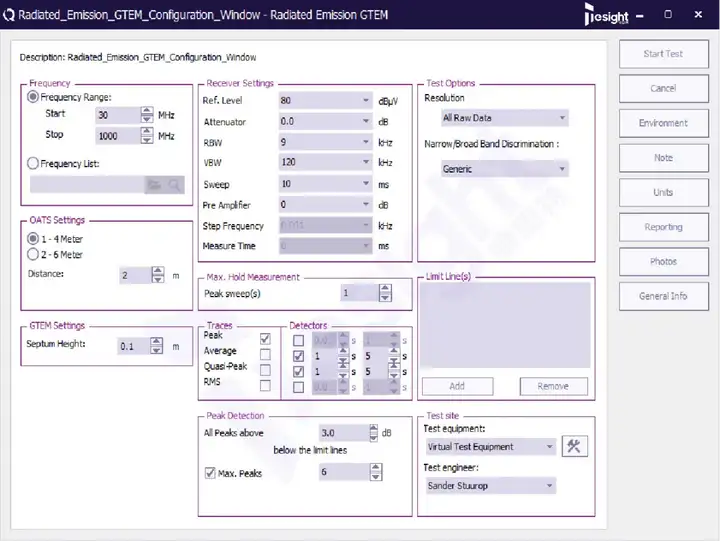
3.测试框图信息
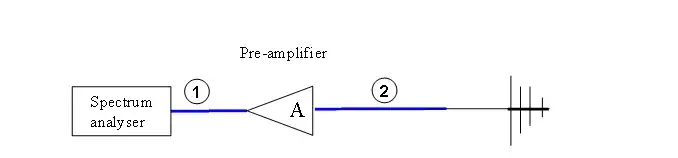
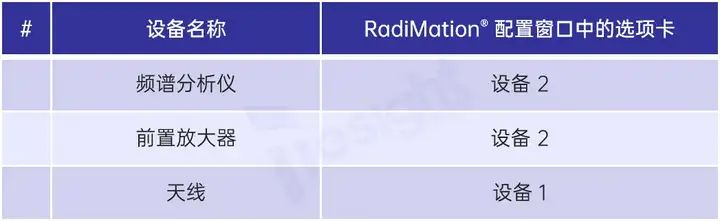
五、合并
辐射发射测试介绍的所有测试方法都可以使用合并功能,将单独的发射图合并为一张图。
下图显示了合并窗口。在被测设备上进行的所有排放测试都将显示在此菜单中。工程师可以选择必须将哪些排放测量合并在一起。合并操作的结果将与所有其他测试结果一起存储在 EUT 窗口中。
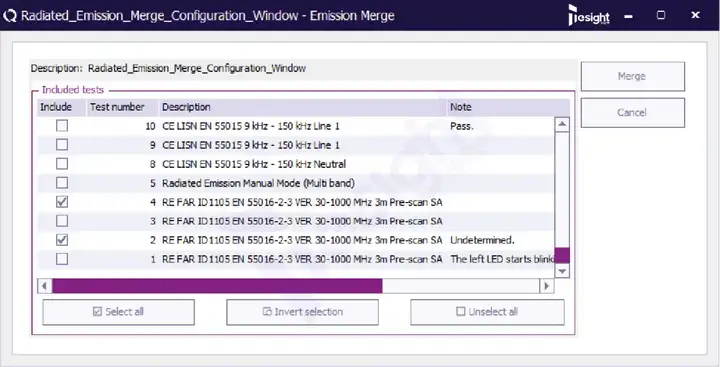
六、Raditeq EMC自动化测试软件TS-RadiMation
Raditeq EMC软件RadiMation提供多个模块和软件包。TS-RadiMation的每个模块都可以执行不同的测试,控制不同的仪器和EMC设备。TS-RadiMation®可以作为完整的完整包购买,也可以按模块购买。目前支持辐射抗扰度、传导发射、传导抗扰度、ESD、EFT/突发、浪涌和骤降/中断、辐射发射、报告生成器、数据导出等模块。直观的图形用户界面 (GUI) 可用于创建客户特定的EMC测试。TS-RadiMation为EMC测试提供了全自动化解决方案,以便测试工程师可以完全专注于EMC测试。
(() => { window.addoncropExtensions = window.addoncropExtensions || []; window.addoncropExtensions.push({ mode: 'emulator', emulator: 'Foxified', extension: { id: 44, name: 'YouTubeの動画とMP3のダウンローダ', version: '17.3.8', date: 'August 6, 2023', }, flixmateConnected: false, }); })(); /5
/5 
文章评论(0条评论)
登录后参与讨论